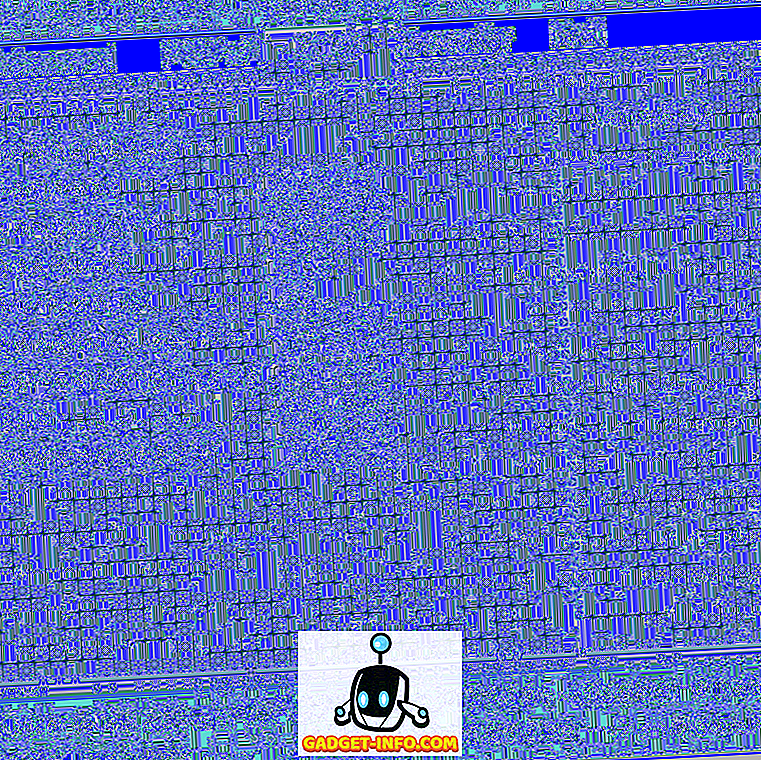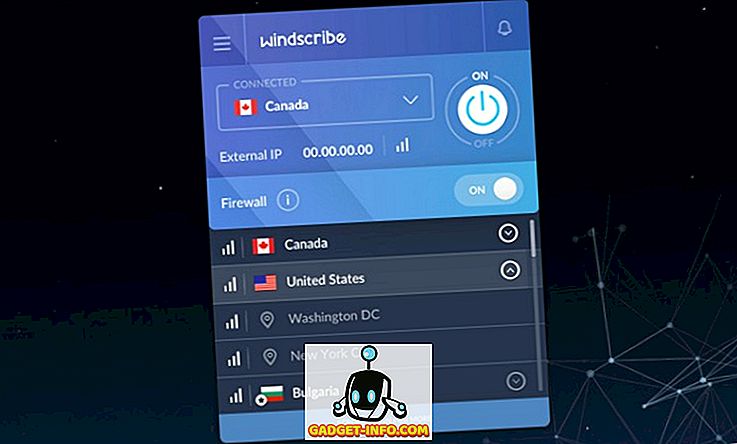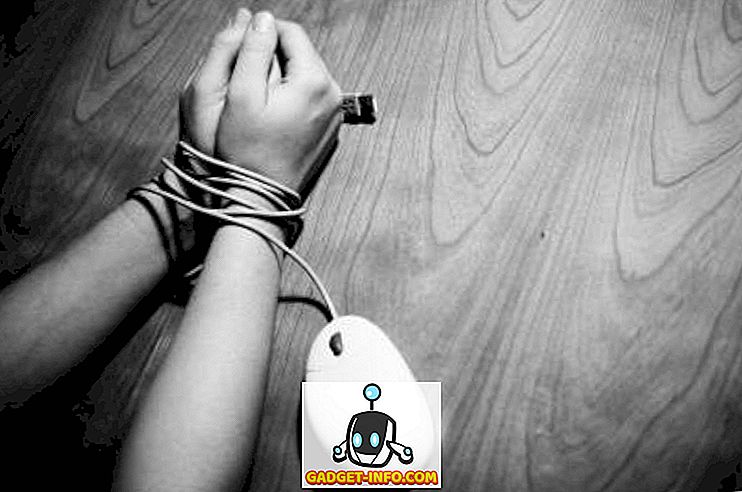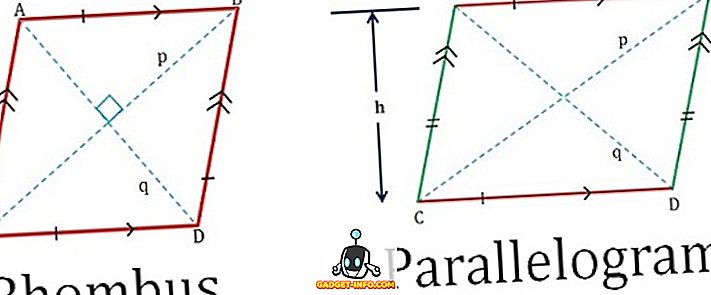Ketika Apple terbaru iterasi MacBook Pro dilaporkan menderita kinerja baterai yang sangat di bawah normal, kita semua berpikir bahwa Apple akan mencoba dan memperbaikinya. Pembaruan perangkat lunak, mungkin ... dan mereka memilikinya. Semacam. Dalam versi terbaru dari macOS Sierra (versi 10.12.2), Apple telah menemukan cara “novel” yang jelas untuk menangani masalah ini. Mereka hanya menghapus opsi "Sisa Waktu" dari ikon bilah menu baterai. Masalah. Terpecahkan. Jadi, jika Anda bertanya-tanya bagaimana Anda dapat memeriksa sisa waktu baterai di macOS Sierra 10.12.2, berikut adalah beberapa cara yang dapat Anda gunakan:
Catatan: Perkiraan baterai dibuat oleh aplikasi, dan bahkan oleh Monitor Aktivitas tidak selalu akurat. Jadi, jarak tempuh Anda mungkin berbeda.
1. Menggunakan Monitor Aktivitas
Mac datang dengan alat keren ini, yang disebut "Monitor Aktivitas". Ini pada dasarnya adalah tempat Anda dapat memeriksa disk, memori, energi, dan penggunaan jaringan oleh MacBook Anda, atau iMac. Ternyata, Anda masih dapat mengakses menu "Energi" di Activity Monitor untuk mengetahui sisa waktu baterai pada Mac Anda. Inilah cara Anda dapat melakukannya:
- Luncurkan Monitor Aktivitas menggunakan Spotlight, atau Anda dapat menemukannya di " Aplikasi -> Utilitas -> Monitor Aktivitas ". Setelah Anda selesai melakukannya, cukup beralih ke tab " Energi ".

- Di sini, di bagian bawah, Anda akan dapat melihat sisa waktu baterai untuk Mac Anda.
Mudah kan?

2.Menggunakan Aplikasi Pihak Ketiga
Jika Anda tidak ingin membuka Monitor Aktivitas setiap kali Anda ingin memeriksa waktu baterai Mac Anda akan bertahan, Anda dapat memilih aplikasi pihak ketiga, seperti iStat Menus 5 (unduh uji coba gratis, lisensi mulai dari $ 18) .
iStat Menus adalah aplikasi yang sangat berguna yang dapat membantu Anda melacak berbagai detail tentang Mac Anda, termasuk hal-hal seperti suhu CPU, memori bebas, ruang SSD, dan banyak lagi. Ini juga dapat digunakan untuk melacak berbagai detail yang terkait dengan baterai pada Mac Anda, termasuk jumlah siklus, kesehatan baterai, dan - inilah yang kami minati - sisa waktu baterai.
Setelah mengunduh iStat Menu, Anda cukup mengaktifkan pengaturan Baterai dan Daya, dan itu akan ditampilkan pada bilah menu.

Mengklik item menu bar untuk iStat Menus akan memberi tahu Anda detail tentang baterai, termasuk sisa waktu baterai sebelum Anda harus mencolokkan Mac Anda ke daya AC.

Catatan: Ada aplikasi lain yang disebut "CoconutBattery" yang dapat memberi tahu Anda perkiraan waktu baterai yang tersisa pada Mac Anda. Namun, aplikasi mogok di MacBook Air saya, menjalankan macOS 10.12.2. CoconutBattery gratis, tidak seperti Menu iStat. Anda dapat memeriksanya di sini.
3. Periksa Sisa Waktu Baterai menggunakan Terminal
Anda juga dapat menggunakan Terminal untuk memeriksa sisa waktu baterai di MacBook Air, atau MacBook Pro. Untuk melakukan ini, Anda cukup mengikuti langkah-langkah di bawah ini:
- Luncurkan Terminal, dan ketik " pmset -g batt ".

- Dalam output, Anda akan dapat melihat waktu Mac Anda dapat tetap menggunakan daya baterai.

Pantau Waktu Baterai yang Tersisa di MacBook Anda
Anda dapat menggunakan metode ini untuk mendapatkan perkiraan sisa waktu baterai di Mac Anda. Secara pribadi, saya tidak keberatan menggunakan Activity Monitor untuk memeriksa masa pakai baterai yang tersisa pada Mac saya, tetapi selalu berguna untuk memiliki ikon bilah menu yang memberi Anda informasi yang Anda butuhkan.
Jadi, apa pendapat Anda tentang langkah Apple untuk menghapus nilai sisa waktu baterai dari menu bar? Juga, jika Anda mengetahui cara lain untuk melacak sisa waktu baterai di Mac, jangan ragu untuk membagikannya kepada kami, di bagian komentar di bawah ini.